360安全卫士怎么设置默认浏览器
时间:2022-11-02 09:53:49作者:极光下载站人气:2172
360安全卫士是大家都比较熟悉且经常在使用的一款杀毒软件,可以很好的保护我们的电脑系统的安全,而该软件提供了一个可以设置默认浏览器的功能,很多时候我们在使用浏览器时会遇到浏览器会被篡改的情况,那么我们可以使用360安全卫士软件设置一个默认浏览器就可以了,在该软件中设置的默认浏览器安全性比较高一点,但是由于该软件的功能比较多,很多小伙伴不知道在哪里设置默认浏览器,不知道的小伙伴可以和小编一起来看看具体是怎么操作的,下方是关于使用使用360安全卫士设置默认浏览器的具体操作方法,一起看看吧。
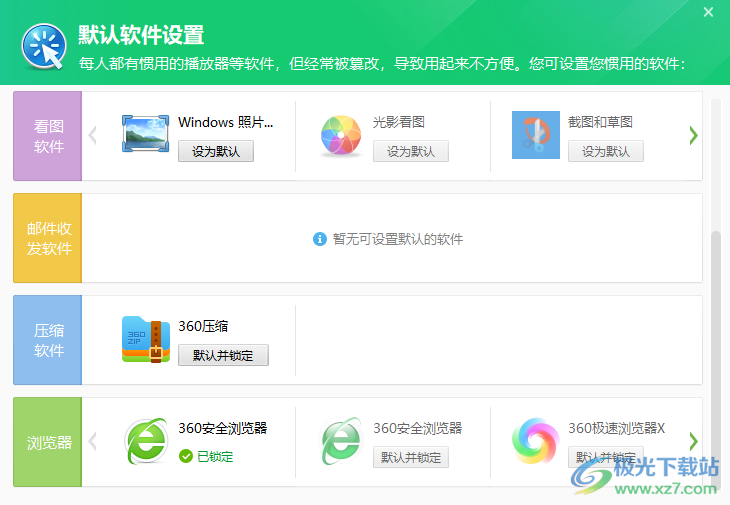
方法步骤
1.当我们使用该软件的时候,在软件的上方有一个【功能大全】选项,用鼠标点击进入。
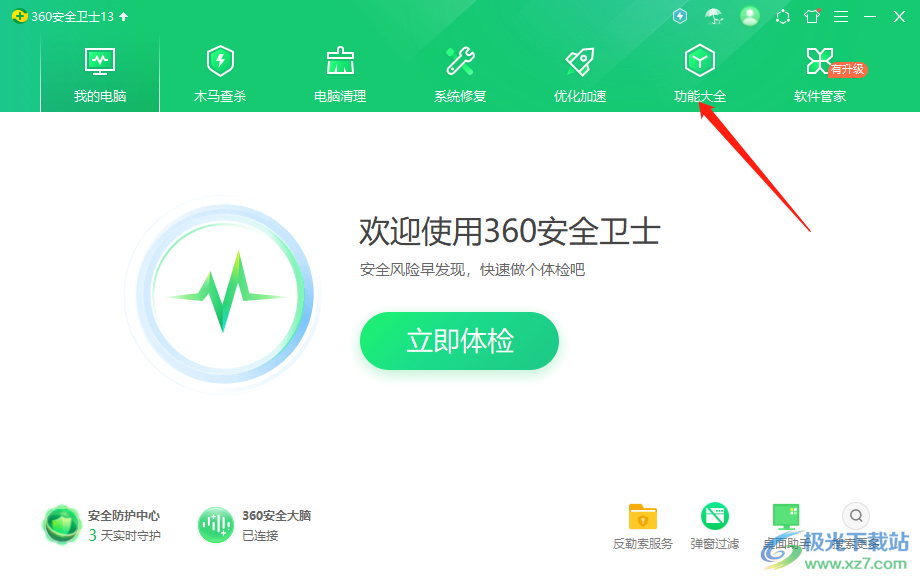
2.在该页面中直接在左侧找到【系统】选项,将这个选项点击打开,然后在页面中会看到有一个【默认软件】,点击进入到页面中。
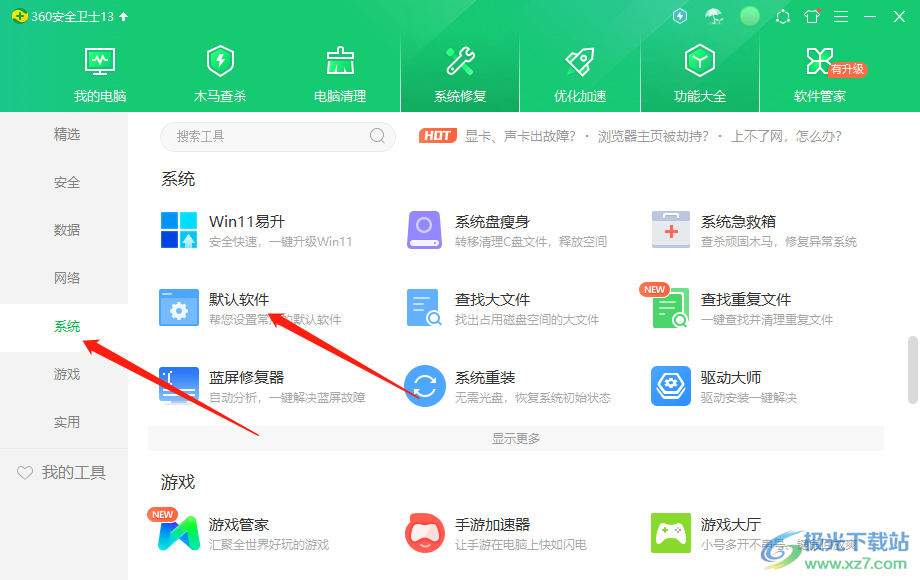
3.接着在打开的窗口中在左侧用鼠标滑动选项,找到【浏览器】,然后选择想要设置的默认浏览器,点击【默认并锁定】按钮即可。
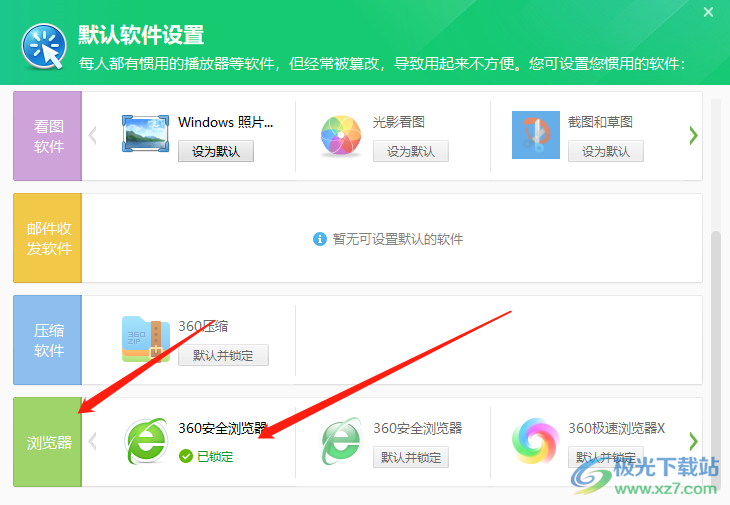
360安全卫士是一款大家比较喜欢的保护电脑系统安全的杀毒软件,你可以通过上述方法在该软件中设置默认浏览器,设置的默认浏览器安全性比较高,从而就不担心自己的浏览器会被篡改的情况,需要的话就试试吧。

大小:3.26 MB版本:v13.0.0.2005m 官方正式版环境:WinAll, WinXP, Win7, Win10
- 进入下载
相关推荐
相关下载
热门阅览
- 1百度网盘分享密码暴力破解方法,怎么破解百度网盘加密链接
- 2keyshot6破解安装步骤-keyshot6破解安装教程
- 3apktool手机版使用教程-apktool使用方法
- 4mac版steam怎么设置中文 steam mac版设置中文教程
- 5抖音推荐怎么设置页面?抖音推荐界面重新设置教程
- 6电脑怎么开启VT 如何开启VT的详细教程!
- 7掌上英雄联盟怎么注销账号?掌上英雄联盟怎么退出登录
- 8rar文件怎么打开?如何打开rar格式文件
- 9掌上wegame怎么查别人战绩?掌上wegame怎么看别人英雄联盟战绩
- 10qq邮箱格式怎么写?qq邮箱格式是什么样的以及注册英文邮箱的方法
- 11怎么安装会声会影x7?会声会影x7安装教程
- 12Word文档中轻松实现两行对齐?word文档两行文字怎么对齐?
网友评论